Nota
O acesso a esta página requer autorização. Pode tentar iniciar sessão ou alterar os diretórios.
O acesso a esta página requer autorização. Pode tentar alterar os diretórios.
Azure DevOps Services | Azure DevOps Server 2022 - Azure DevOps Server 2019
À medida que alguns novos recursos são introduzidos, você pode ativá-los ou desativá-los. Você pode experimentá-los, fornecer feedback e trabalhar com aqueles que atendem às suas necessidades. Alguns recursos de visualização fornecem acesso a novas funcionalidades, enquanto outros refletem uma alteração na interface do usuário, mas pouca ou nenhuma alteração na funcionalidade.
Nota
Pode levar até três semanas após um lançamento para o Azure DevOps para que o recurso de visualização apareça em sua organização. As notas de versão mais recentes geralmente fornecem informações sobre novas funcionalidades de pré-visualização. Você pode ativar ou desativar recursos selecionados para o Azure DevOps. Os recursos de visualização ficam disponíveis primeiro nos Serviços de DevOps do Azure e, em seguida, tornam-se recursos padrão com uma atualização para o Servidor de DevOps do Azure. Em algum momento, o recurso de visualização sai do status de visualização e se torna um recurso regular do portal da Web.
À medida que alguns novos recursos são introduzidos, você pode ativá-los ou desativá-los. Você pode experimentá-los, fornecer feedback e trabalhar com aqueles que atendem às suas necessidades. Alguns recursos de visualização fornecem acesso a novas funcionalidades, enquanto outros refletem uma alteração na interface do usuário, mas pouca ou nenhuma alteração na funcionalidade.
Pré-requisitos
Ativar ou desativar funcionalidades de pré-visualização
Selecione a sua organização ou configuração pessoal no menu suspenso e deslize o interruptor para ativar ou desativar para alterar o estado da funcionalidade.
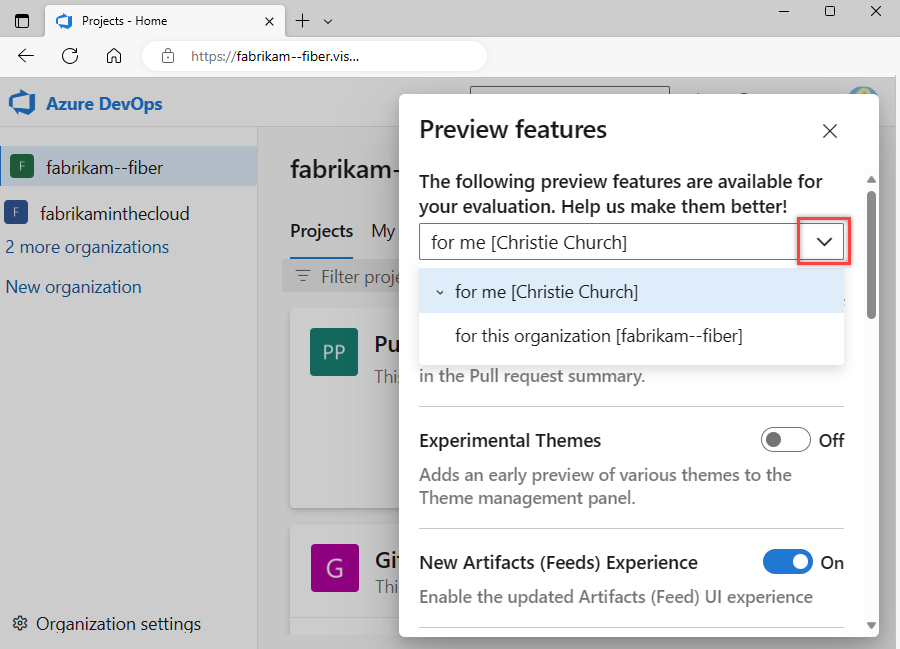
Habilitar um recurso no nível da organização o ativa para todos os usuários. Eles ainda podem desligá-lo individualmente. A desativação de um recurso no nível da organização não afeta as configurações do usuário. Os usuários podem alterar o status do recurso por conta própria. Para obter mais informações, consulte Definir preferências do usuário.
Gorjeta
Se não vir a opção de menu para esta conta, então não é membro do grupo de Administradores da Coleção de Projetos. Para ser adicionado como um, consulte Alterar permissões no nível da coleção do projeto.
Abra o menu do seu perfil escolhendo o ícone da imagem e selecione Gerenciar recursos.
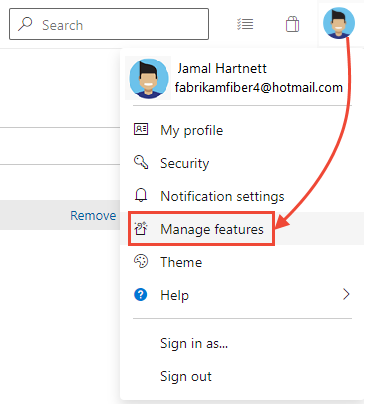
Selecione o nível no menu fornecido.
Gorjeta
Se você não vir as opções do menu para este projeto ou para esta coleção , então você não é um administrador. Para ser adicionado como um, consulte Alterar permissões no nível da coleção do projeto.
Para ativar ou desativar um recurso, escolha o controle deslizante.
Nível do utilizador
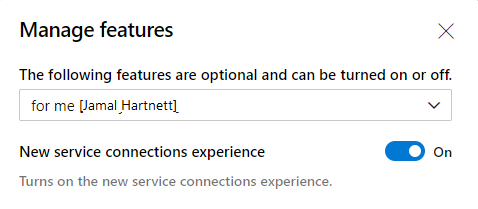
Nível do projeto
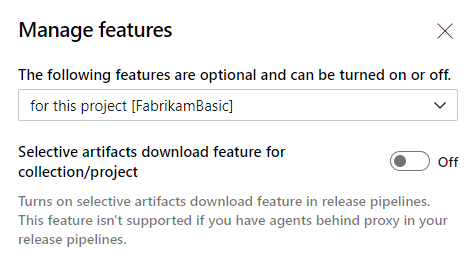
Nível de coleção
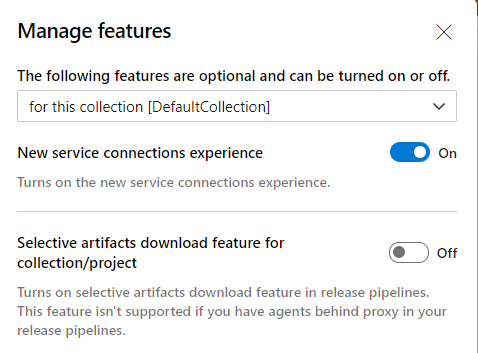
Quando você ativa um recurso no nível do projeto ou da coleção, você o ativa para todos os usuários. Se você desativar um recurso no nível do projeto ou da coleção, as configurações do usuário não serão alteradas. Os usuários podem alterar o status do recurso por conta própria.
Funcionalidades de pré-visualização
A tabela a seguir lista os recursos de visualização que você pode ativar ou desativar com base em sua função: usuário, membro da equipe ou organização. Somente os Administradores de Coleção de Projetos podem gerenciar funcionalidades ao nível da organização.
| Funcionalidades de pré-visualização | Por utilizador | Por organização |
|---|---|---|
| Pull Request Summary - Carregamento de arquivos grandes | ✔️ | |
| Informações de perfil do Microsoft Entra | ✔️ | |
| Temas experimentais | ✔️ | ✔️ |
| Limitar a visibilidade e a colaboração dos utilizadores a projetos específicos | ✔️ | |
| Experiência de Novos Artefatos (Feeds) (atualizações de acessibilidade) | ✔️ | ✔️ |
| Novos Hubs de Placas | ✔️ | ✔️ |
| Nova experiência de conexões de serviço | ✔️ | ✔️ |
| Pesquisa de novas configurações no painel de configurações da organização | ✔️ | ✔️ |
| Nova opção de autenticação de identidade de fluxo de trabalho | ✔️ | ✔️ |
| Página de Novas Equipas | ✔️ | ✔️ |
| Nova experiência Wiki | ✔️ | ✔️ |
| Página de Configurações de Permissões da Organização v2 | ✔️ | ✔️ |
| Página Configurações de Permissões do Projeto | ✔️ | ✔️ |
| Informações de Tarefa para Execuções de Pipeline Falhadas | ✔️ | ✔️ |
| Editor de modelos YAML | ✔️ | ✔️ |
A tabela a seguir mostra os recursos que você pode ativar ou desativar com base em sua função: usuário, administrador de projeto ou administrador de coleção de projetos.
| Funcionalidade | Utilizador | Projeto | Coleção |
|---|---|---|---|
| Nova experiência de conexões de serviço | ✔️ | ✔️ | |
| Funcionalidade de download seletivo de artefatos para coleção/projeto | ✔️ | ✔️ |
Pode ativar ou desativar a funcionalidade Resumo do Pull Request - Carga de ficheiros grandes para cada utilizador individualmente.
Pull request summary - Carregamento de arquivos grandes
Ativa uma experiência de carregamento de conteúdo de arquivo para arquivos grandes no resumo da solicitação pull.
Temas experimentais
Ao selecionar Tema no menu Perfil, você pode selecionar entre temas Escuro e Claro para a exibição do portal da Web do Azure DevOps.
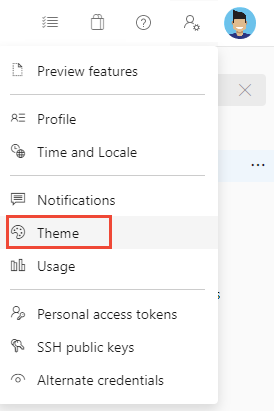
Com os temas experimentais ativados, você pode selecionar entre muitos outros temas.
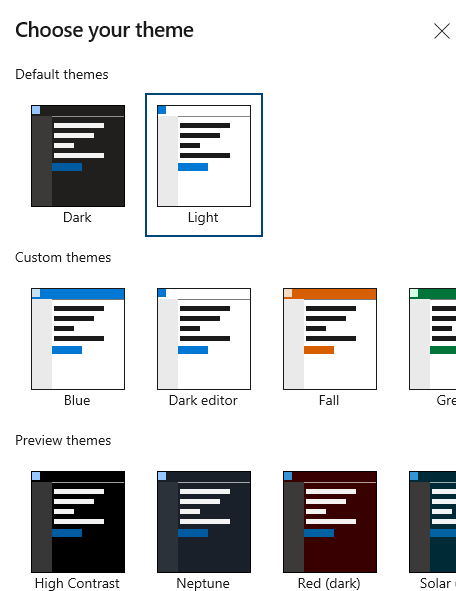
Recursos do GA para o Azure DevOps
Os recursos a seguir estão geralmente disponíveis para o Azure DevOps.
Geral
- Novo hub do usuário
- Nova experiência PAT
- Nova navegação
- Wiki
- Combinar destinatários de e-mail
- Nova experiência na pesquisa de Código, Itens de Trabalho e Wiki
- Notificações prontas para uso
- Expansão da equipe para notificações
- Gerenciamento de usuários simplificado
Artefactos do Azure
Placas do Azure, Dashboards e Analytics
- Copiar experiência do painel de controlo
- Experiência em Novos Planos de Entrega
- Ativar o agrupamento por etiquetas para o widget de gráfico de itens de trabalho no painel
- Nova experiência de consultas
- Novos itens de trabalho
- Nova experiência de painéis
- Novos relatórios de conselhos
- Visualizações do Google Analytics
Repositórios do Azure
- Novas páginas TFVC
- Forks do Git
- Nova experiência de pull request do Repos
- Nova experiência de configurações de repositórios
- Novas páginas de destino do Repos
- Política de Status de Pull Request
Azure Pipelines
- Gráfico histórico de conjuntos de agentes
- Decoradores de pipelines
- Pipelines de vários estágios
- Separador de teste na nova plataforma web
- Análise de teste em nova plataforma web
- Novo hub de compilações
- Construir com múltiplas filas
-
Hub de Novos Lançamentos
- Portões de aprovação em publicações - Novo Editor de Definição de Lançamento
- Servidor de símbolos
- Instaladores de ferramentas de tarefas
- Federação de Identidade de Carga de Trabalho para conexões de serviço do Azure Resource Manager
Planos de Teste do Azure
Transição de funcionalidades de pré-visualização para disponibilidade geral
Embora não haja um cronograma fixo para quando um recurso de visualização passa para disponibilidade geral (GA), há vários indicadores e recursos que você pode usar para se manter informado sobre o status dos recursos de visualização:
- Roteiro e notas de versão do Azure DevOps: o roteiro do Azure DevOps fornece informações sobre os próximos recursos e aprimoramentos. Inclui informações sobre recursos atualmente em fase de teste e os respetivos cronogramas de lançamento esperados. As notas de versão do Azure DevOps fornecem informações detalhadas sobre novos recursos, melhorias e correções de bugs. Para obter mais informações, consulte a seção Links relevantes em Blog do Azure DevOps.
- Blog do Azure DevOps: o blog do Azure DevOps geralmente apresenta postagens sobre novas versões, inclusive quando os recursos de visualização fazem a transição para o GA. Subscrever o blog ou verificá-lo regularmente pode ajudá-lo a manter-se atualizado. Para obter mais informações, consulte Blog do Azure DevOps.